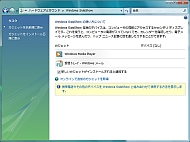第1回:SideShowガジェットが使えるマザーボード──ASUS「P5B Premium Vista Edition」:イマドキのイタモノ「ASUS注目マザー連続レビュー」(1/2 ページ)
2007年のキーワードは“Vista”──を意識したのかもしれないが、ASUSのIntel P965搭載マザーボードの最上位モデルとなるのが「P5B Premium Vista Edition」だ。基本的な構成は、従来のハイエンドモデル「P5B Deluxe」に準じているが、“Vista Edition”だけあって機能が追加されたり実装パーツがグレードアップしていたりと注目したいポイントが多い。
ASUSはP5B Premiumだけでなく、P5B PlusやM2N32-SLI Premium、M2N-Plus SLIにもVista Editionを用意している。この「Vista Edition」というのは、Windows Vistaで追加された新機能を利用するためのオプションが追加されたモデルで、そのメインデバイスとなるのが、USB接続の液晶ディスプレイ「ScreenDUO」だ。
このScreenDUOは、Windows Vistaの“SideShow”機能を自作PCで利用するためのデバイスである。“SideShow”というのは、Windows Vistaで動作するPCに、メインディスプレイ以外の表示装置(USB接続やワイヤレス接続も想定している)を取り付け、メールやスケジュール、画像、システム情報などを表示する補助ディスプレイとして利用できる機能だ。SideShowを利用するためには、MicrosoftのSideShowの認定を受けたデバイスが必要になるが、2007年3月中旬時点でSideShow対応の単体製品はまだ発売されていない。
P5B Premium Vista Editionに付属するScreenDUOも、Microsoftの認証ロゴは付いていないものの、ASUSではSideShowに対応した機器としている(ただし、評価機に添付されていたドライバ、およびアプリケーションの組み合わせでは、残念ながらWindows VistaのSideShowデバイスとしては動作しなかった)。
 P5B Premium Vista Editionには“SideShow”機能を利用できるサブディスプレイデバイス「ScreenDUO」が用意されている。ディスプレイサイズは2.4インチで解像度は320×240ドット
P5B Premium Vista Editionには“SideShow”機能を利用できるサブディスプレイデバイス「ScreenDUO」が用意されている。ディスプレイサイズは2.4インチで解像度は320×240ドットScreen DUOには解像度320×240ドットの液晶ディスプレイが搭載されている。その外見は小型液晶TVといった雰囲気だ。前面には4方向カーソルキーと、選択キー、戻るキーの3つが、上面には電源スイッチと機能キーの2つが用意されている。PCとUSB 2.0で接続するためのケーブルがVista Editionのマザーボードパッケージに付属する。
PCに接続するとOSから「ScreenDUO」として認識されるが、ドライバをインストールしなければ利用できない。パッケージに付属するCD-ROMには、Windows Vista用のドライバとユーティリティが収録されている。これらをインストールすると、自動的に常駐プログラムが実行される。この時点でScreenDUOの電源を入れると、2.4インチのディスプレイにガジェットが並んだメニューが表示される。メニューのトップは「iTunes Control」で、続いて「Event Vewier」「WMP Controler」「Note」「Outlook Calendar」「Outlook Contacts」「Outlook MailBox」「Photo Frame」「Photo Slide Show」「RSS Reader」「Volume Control」「Hardware Monitor」と、数多くのメニューが並ぶ。
iTunesをインストールしていないPCで、「iTunes Control」を起動すると、「まずはそれをインストールしなさい」というメッセージが表示されて何も起こらない。iTunesがインストールされたPCでは、iTunesが最小化状態で起動してライブラリに登録されている曲のタイトルリストが表示される。日本語表示にも対応しており、評価作業で確認した限りでは文字化けも見あたらなかった。
曲を選んで決定ボタンを押すと、PCのスピーカーから曲が再生される。指定した曲の再生が終わると、ライブラリの順に再生される。リピートやシャッフルなどの指定はできないが、パーティシャッフルなどのプレイリストが登録されていれば、プレイリスト順で再生できる。「WMP Controler」もライブラリから曲を選ぶかプレイリストを選んで再生する。iTunesでもWMVでもできることはほぼ同じで、ライブラリから曲を選ぶときは、ライブラリに登録されている曲が多いとスクロールに時間がかかるため操作が大変になる。快適に利用したいならばプレイリストを作成しておくべきだろう。また、ライブラリから直接動画を選ぶことはできないが、プレイリストに動画を登録することはできる。ただし、この場合、動画の再生はPC側のディスプレイに表示される。ScreenDUO上にはファイル名が表示されるだけだ。


 今回の評価作業で実際に動作したガジェットはマルチメディア再生ツールと、このハードウェアモニターだった。ハードウェアモニターはベンチマークでなどで画面が占有されているときに、CPU温度を監視するのに便利だ
今回の評価作業で実際に動作したガジェットはマルチメディア再生ツールと、このハードウェアモニターだった。ハードウェアモニターはベンチマークでなどで画面が占有されているときに、CPU温度を監視するのに便利だなお、評価では付属CDに収録されていたVer.1.07.03のドライバを使っていたが、現在の最新バージョンはVer.1.08.04となっている。ASUSによると最新のドライバが4月上旬に公開される予定で、現在発生している問題がすべて解決することになっているとASUSでは説明している。
ScreenDUOのディスプレイ上縁には3つのボタンが用意されている。左のボタンは電源ボタンで、ScreenDUO自体の電源をオンオフする。ScreenDUOをシャットダウンしたいときはこのボタンを長押しすると完全に電源が切れる。再び電源を入れると、PCからデータが読み込まれ再起動する。ScreenDUOがフリーズしたときはこの方法で復帰できる。このボタンの短押しではScreenDUOが休止状態になる。
中央のボタンは、PCの電源ボタンとして機能する。ボタンを押すと、「PowerOFF」「Standby」「Hibernate」といった3つの選択肢が表示され、それぞれを選ぶと、PCが選んだモードに遷移する。右のボタンは、PCで常駐しているScreenDUOユーティリティを起動するボタンになる。
今回の評価作業でWindows Vistaを導入したシステムに接続してScreenDUOを使用した場合、ScreenDUOをシャットダウンしても数分後に勝手に再起動してしまうなどの不安定な部分も見受けられた(休止やスタンバイだと問題はなかった)。試しにユーザーアカウント制御を無効にしてみたところ、不意なエラーで動作しなくなることはなくなり、シャットダウン後の勝手な再起動も起きなくなった。
ScreenDUOはWindows XPを導入したシステムにも対応している。今回もOSをWindows XP Professional(Windows XP 32ビット用の最新バージョンであるVer.1.08.04)へと切り替えて動作させた。インストールは正常に行われて、OSを再起動させるとWindows XPでもScreenDUOが認識されるようになる。この状態で評価機の挙動はWindows Vistaシステムに接続した場合とほぼ同様であった。
Copyright © ITmedia, Inc. All Rights Reserved.
アクセストップ10
- Synology「BeeStation」はNASより便利な一面も 家族の“秘密”も守れるストレージ、共有リンクや写真管理もある (2024年04月16日)
- 「ASUS ZenScreen MB16QHG」は従来モデルの弱点を解消した高評価の16型モバイルディスプレイだ (2024年04月16日)
- 「JBL Tune 310C USB」レビュー USB Type-C接続×ハイレゾ対応でAndroidスマホやiPhone 15シリーズにもお勧め! (2024年04月15日)
- Amazonのタイムセールが「スマイル SALE」に変更 4月19日からゴールデンウィークセール開催 (2024年04月13日)
- 玄人志向、M.2 NVMe SSDを2枚装着可能なUSB外付けスタンド クローン作成も可能 (2024年04月15日)
- アキバでは散りはじめた桜 それでも桜デザインが注目を集める理由 (2024年04月15日)
- ついに8K対応した「Insta360 X4」の画質をX3と1インチ360度版で比較 今買うべき全天球カメラだと確信した (2024年04月16日)
- 8コア16スレッドのRyzen 9 7940HS×Radeon 780M搭載! 片手で握れるミニデスクトップPC「GEEKOM A7」の“強さ”をチェック! (2024年04月10日)
- あなたのPCのWindows 10/11の「ライセンス」はどうなっている? 調べる方法をチェック! (2023年10月20日)
- 動画編集アプリ「Adobe Premirer Pro」に生成AIビデオツールを搭載 2025年後半予定 (2024年04月15日)